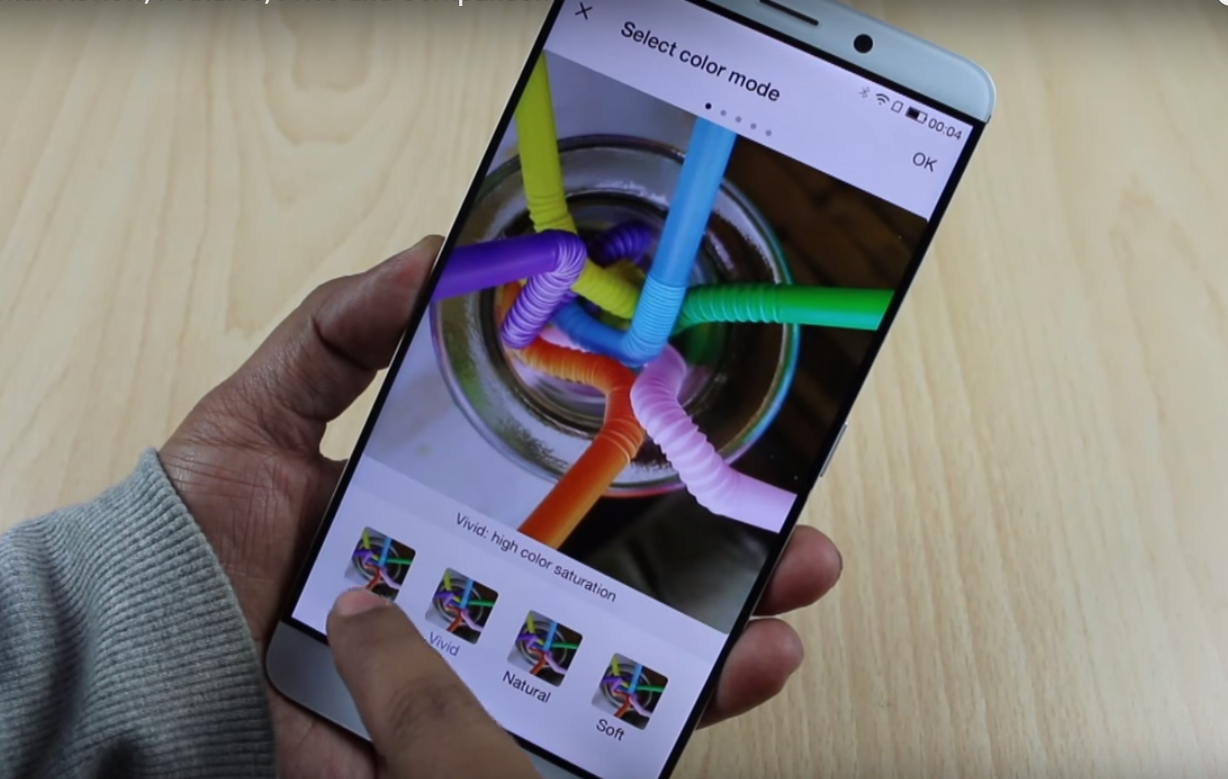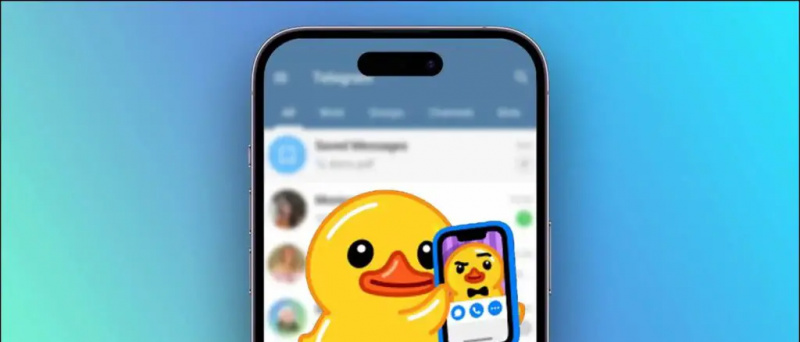手頃な価格のノートパソコンには通常、優れたカメラがありません。実際、それらのほとんどは、ビデオ通話に問題のない品質を提供していません。しかし、電話をWebカメラとして接続し、そのカメラをビデオ通話に使用できるとしたらどうでしょうか。高品質のビデオで通話に参加するのは素晴らしいことではないでしょうか。ええと、それは誰にとっても非常に可能です。方法に関する簡単なステップバイステップガイドは次のとおりです お使いの携帯電話をウェブカメラとして使用する ズーム ビデオ通話 、AndroidとiOSで。
関連| ズームで3DARフェイシャルエフェクトを使用する方法
ズームビデオ通話用のWebカメラとして携帯電話を使用する
目次
Androidでインスタグラムをライブ配信できますか
手始めに、Zoomでのビデオ通話のウェブカメラとしてスマートフォンを使用することはまったく難しくありません。必要なのは、電話とPCをWifiに接続する、2つのデバイスにアプリをインストールする、ペアリングする、ズームでカメラを変更するなど、いくつかの簡単な手順です。簡単そうですね。以下の詳細なガイドに従ってください。
ZoomMeetingのWebカメラとしてAndroidまたはiPhoneを使用する手順
1.電話とPCをWiFiに接続します
まず、携帯電話とコンピューターを接続します 同じWifiネットワークに 。これは重要です。これは、Zoom通話のWebカメラとして使用するために電話を接続する方法だからです。
Wifi接続がありませんか?セカンダリ電話を使用してホットスポットを作成し、電話とコンピューターの両方をホットスポットに接続できます。完了したら、以下の手順に進みます。
2.電話とPCにiVCamをインストールします



iVCamモバイルアプリをインストールします から Google Playストア または App Store お使いの携帯電話に。アプリを開き、必要な権限を付与します。

Androidのアップデート後、ブルートゥースが機能しません
さて、 ダウンロード iVCamPCクライアント お使いのコンピュータで。セットアップをインストールして開きます。何も購入する必要はありません。無料版も同様に機能します。スマートフォンとパソコンでアプリを開いたままにして、接続できるようにします。
3.セットアップを完了します
お使いの携帯電話のアプリは自動的にあなたのコンピュータを見つけます。両方が同じWifiネットワークに接続されていることを確認してください。通常、 iVCamは自動的にPCクライアントに接続します 。ただし、同じ場合は、[接続]ボタンを手動でタップする必要があります。



完了すると、携帯電話はPCに接続されたWebカメラとして機能し、そのカメラビデオがコンピューターの画面にリアルタイムで表示されます。スマートフォンの画面のコントロールを使用して、フロントカメラに切り替えたり、拡張機能を適用したり、ビデオをミラーリングしたりできます。 iVCamPCクライアント設定でビデオ設定を微調整することもできます。
アマゾンのオーディブル会員を退会する方法

これは良いことです- ズームミーティングでは、携帯電話の4台すべてのカメラを使用できました。通常のリアとセルフィーとは別に、iVCamではビデオ通話用に広角レンズと望遠レンズに切り替えることができました。お使いの携帯電話で動作するかどうかを確認するには、[カメラの切り替え]ボタンをタップしてカメラを切り替えます。
4.ズームミーティングに参加-カメラをiVCamに変更
これまでのところ、Webカメラとして使用するために電話をコンピューターにワイヤレスで接続しました。今、あなたがする必要があるのは、ズームクライアントであなたの好みのカメラとしてiVCamを選択することです。以下の手順で実行できます。
会議に参加する前に
- PCでZoomを開きます。
- 右上の歯車アイコンをクリックして開きます 設定 。

- 選択する ビデオ 左側のサイドバーから。

- 下のドロップダウンメニューをクリックします カメラ 。
- 選択する e2eSoft iVCam 。

これで、会議に参加または作成できます。デフォルトでは、Zoomは会議にスマートフォンのカメラを使用します。ただし、以下に示すように、会議中にカメラを切り替えることもできます。
会議中
- Zoomで会議を作成または参加します。
- 会議中に、横にある上矢印をクリックします ビデオを停止 。

- 今、選択します e2esoft iVCam [カメラを選択]の下のカメラとして。
- ビデオは、PCのカメラから携帯電話のカメラに即座に切り替わります。

それでおしまい。さあ、スマートフォンを三脚に固定すれば、会議に参加できます。スマートフォンの画面のコントロールを使用して、いつでもフロントカメラとリアカメラを切り替えることができます。
通知音を変更する方法
また、次のような通常のズーム機能 背景のぼかし そして 仮想背景 引き続き機能するため、何も心配する必要はありません。実際、携帯電話からの高品質の映像のおかげで、それらはさらに良く機能します。
まとめ
これは、AndroidデバイスまたはiPhoneをPCでWebカメラとして使用してZoomビデオ通話を行う方法に関する簡単な4ステップのガイドでした。ぜひお試しいただき、下のコメントで問題が発生した場合はお知らせください。このような記事が増えるのをお楽しみに。
また、読んでください- ズーム会議で実際の背景を非表示にするビデオ、写真に置き換えます 。
Facebookのコメントまた、次のWebサイトでインスタント技術ニュースをフォローすることもできます。 グーグルニュース またはヒントやコツ、スマートフォンやガジェットのレビューについては、参加してください GadgetsToUse Telegram Group または最新のレビュービデオを購読する GadgetsToUseYoutubeチャンネル。